Android에서 Apple Music으로 가족 공유 사용하기
Android 기기에서 Apple Music 앱의 가족 공유를 사용하여 Apple Music 가족 구독을 공유할 수 있습니다. 가족 그룹에 참여하여 구성원의 Apple Music 구독을 공유받는 방법에 대해 알아봅니다. 또는 나만의 가족 그룹을 만들어 나의 구독을 공유해 봅니다.
다른 가족 그룹에 참여하거나 나가는 방법
아래 단계에 따라 가족 그룹에 참여하면 구성원의 Apple Music 구독을 공유받을 수 있습니다. 해당 가족 그룹에 더 이상 참여하고 싶지 않은 경우 그룹에서 나가는 방법에 대해서도 알아봅니다.
가족 그룹 초대를 수락하고 구성원의 Apple Music 구독 공유받기
Android 기기에서 가족 공유에 참여하려면 이메일 초대를 엽니다.
이메일 초대에 있는 링크를 탭합니다.
'다음으로 열기' 화면에서 'Apple Music'을 탭합니다.
'수락'을 탭합니다.
Apple ID와 암호로 로그인합니다.
가족 그룹에서 나가기
Android 기기의 경우 Apple Music 앱을 엽니다.
을 탭합니다.
'계정'을 탭합니다.
'가족 관리'를 탭합니다.
[사용자 이름]을 탭합니다.
'가족 떠나기'를 탭합니다.
나의 가족 그룹을 만들어 관리하는 방법
Apple Music 가족 구독을 구입하면 나의 가족 그룹을 만들고 관리하여 구독을 공유할 수 있습니다. 아래 단계를 따릅니다.
Apple Music 가족 구독으로 업그레이드하기
Android 기기의 경우 Apple Music 앱을 엽니다.
'지금 듣기'를 탭합니다.
을 탭합니다.
'계정'을 탭합니다.
'가족 계정으로 업그레이드'를 탭합니다.
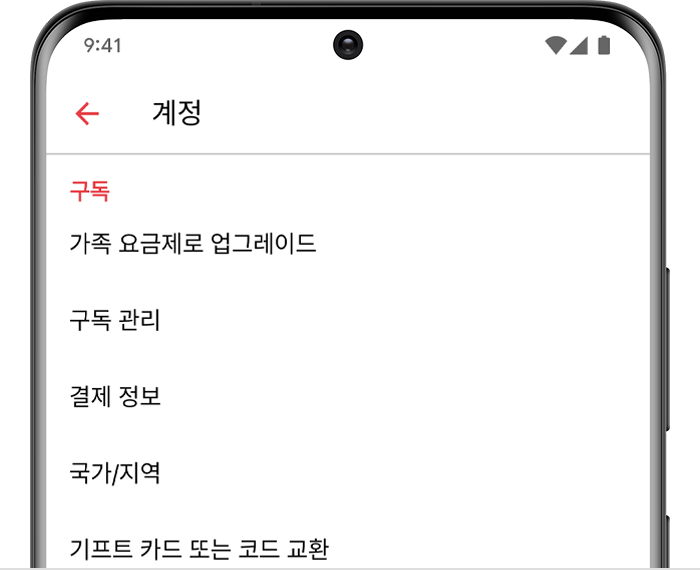
가족 요금제를 선택합니다.
'Apple Music 가입'을 탭합니다.
화면에 표시되는 단계에 따라 Apple ID로 로그인하고 청구 정보를 확인합니다.
구성원을 가족 그룹에 참여하도록 초대하고 구독 공유하기
Android 기기의 경우 Apple Music 앱을 엽니다.
'계정'을 탭합니다.
'가족 관리'를 탭합니다.
'가족 구성원 추가'를 탭합니다.
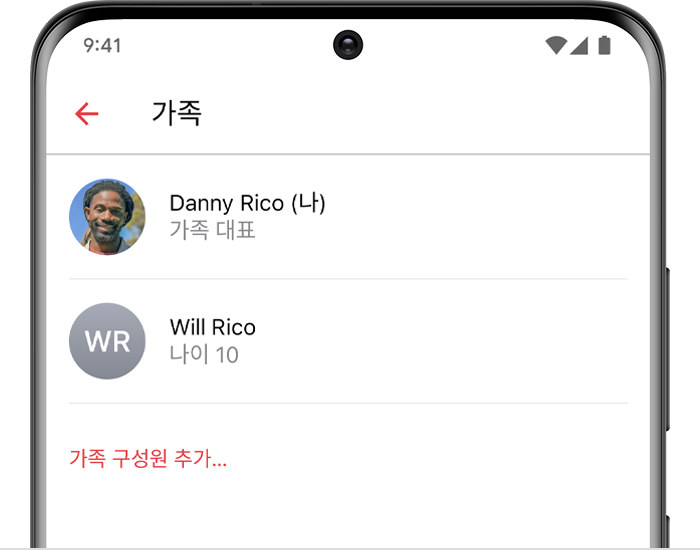
이름이나 이메일 주소를 입력합니다.
'보내기'를 탭합니다.
가족 그룹에서 구성원 제거하기
Android 기기의 경우 Apple Music 앱을 엽니다.
'계정'을 탭합니다.
'가족 관리'를 탭합니다.
제거하려는 가족 구성원을 탭합니다.
'가족에서 삭제'를 탭합니다.
가족 공유 중단하기
Android 기기의 경우 Apple Music 앱을 엽니다.
'계정'을 탭합니다.
'가족 관리'를 탭합니다.
[사용자 이름]을 탭합니다.
아래로 스크롤하여 '가족 공유 중단하기'를 탭합니다.
Apple Music 사용 가능 여부는 국가 또는 지역에 따라 다를 수 있습니다. 국가 또는 지역별로 구입할 수 있는 항목에 대해 자세히 알아보십시오.
Apple이 제조하지 않은 제품에 관한 정보 또는 Apple의 관리 또는 테스트 대상이 아닌 독립적인 웹 사이트는 권장 또는 보증 없이 제공되는 것입니다. Apple은 타사 웹 사이트 또는 제품에 대한 선택, 성능 및 사용과 관련하여 발생하는 결과에 대해 책임을 지지 않습니다. Apple은 타사 웹 사이트의 정확성 또는 신뢰도에 대해 어떠한 언급도 하지 않습니다. 자세한 내용은 해당 업체에 문의하시기 바랍니다.
